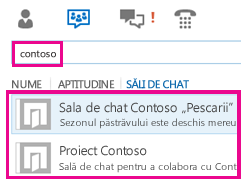Puteți să căutați o sală de chat în fereastra Lync principală sau să găsiți o sală din care faceți parte sau pe care o urmăriți, consultând vizualizarea Săli de chat.
Notă: Dacă un proprietar de sală de chat v-a adăugat ca membru, puteți să publicați mesaje în sală și să vizualizați istoricul și participanții. Sălile pe care le urmăriți sunt cele pe care doriți Lync să le monitorizeze în mod activ pentru activități noi. Trebuie să fiți membru pentru a urmări o sală închisă.
Căutarea unei săli de chat
Căutați în Lync pentru a găsi:
-
O sală al cărui membru sunteți sau pe care o urmăriți
-
O sală la care doriți să o urmăriți sau la care doriți să vă asociați
-
Toate sălile deschise sau închise despre un subiect care vă interesează
-
În fereastra principală Lync, faceți clic pe pictograma Săli de chat.
-
În caseta de căutare, tastați un nume de sală sau un cuvânt cheie. În timp ce tastați, sălile cu nume care se potrivesc căutării apar în zona de afișare a listării Săli de chat.
Notă: Rezultatele de căutare vor include toate sălile deschise legate de căutarea dvs., precum și sălile închise legate de căutare, adică acele săli disponibile doar pentru membri. Pentru a afla cum să deveniți membru al unei săli închise, consultați Asocierea la o sală de chat în Lync. (Al treilea tip de Lync sală de chat, are o setare de confidențialitate secretă și, prin urmare, nu se afișează prin căutare.)
Găsirea unei săli de chat din care faceți parte sau pe care o urmăriți
Pentru a găsi o sală căreia îi aparțineți sau în care ați fost invitat recent să participați sau pe care o urmăriți, procedați astfel:
-
În fereastra principală Lync, faceți clic pe pictograma Săli de chat
-
Alegeți oricare dintre următoarele variante:
-
Pentru a găsi o cameră pe care o urmăriți, căutați în fila Urmărit.
-
Pentru a găsi o sală al cărei membru sunteți și în care nu ați participat încă, faceți clic pe fila Nou.
-
Deschiderea unei săli de chat
Deschideți sala de chat pe care ați găsit-o, efectuând una dintre următoarele acțiuni:
-
Faceți dublu clic oriunde în listarea sălii de chat.
-
Indicați spre pictograma Sală de chat